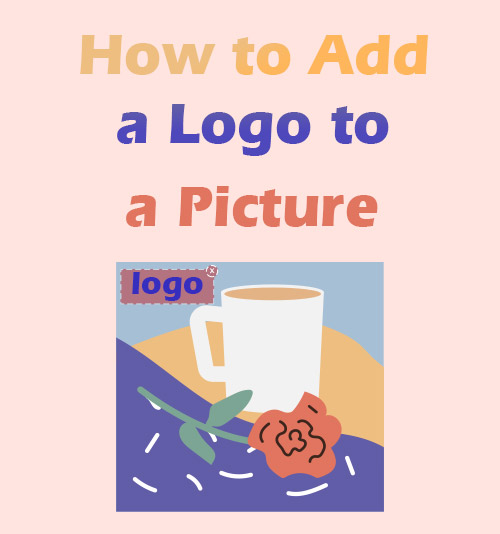
Al giorno d'oggi, le informazioni si stanno diffondendo a una velocità incredibile. Tuttavia, esiste una tendenza inquietante secondo cui ciò che condividiamo su Internet è vulnerabile al furto e all'uso improprio senza il nostro permesso per vari scopi. Soprattutto per artisti, fotografi o uomini d'affari, è una questione miserabile che le loro creazioni o marchi dedicati vengano rubati. Quindi, come possiamo proteggere il nostro lavoro originale dall'uso non autorizzato?
Fortunatamente, poiché il pubblico è sempre più consapevole dell'importanza della protezione della proprietà intellettuale, le persone hanno adottato diverse misure efficaci per proteggere le loro creazioni. L'aggiunta del logo è una misura per indicare le caratteristiche individuali e la proprietà.
Pertanto, artisti o fotografi di solito aggiungono una filigrana alle loro opere come arma di protezione. Gli influencer di Internet e i creatori di contenuti aggiungono anche il logo a foto o video. In genere ricorrono a strumenti o app di fotoritocco online.
Quindi condivideremo con te 7 strumenti più semplici per inserire il logo in immagini e video. Inoltre, la prossima sezione include anche tutorial esaustivi che possono aiutarti ad affrontare il compito impegnativo: come aggiungere un logo a un'immagine.
Il modo migliore per aggiungere il logo all'immagine
Come puoi distinguere il tuo lavoro? Quanto a me, prenderò in considerazione l'utilizzo del logo per creare un'immagine personale, dimostrare le caratteristiche. Soprattutto, il logo è fondamentale per proteggere la tua creazione dalla concorrenza disonesta e dal furto informatico. Quindi, quando intendiamo pubblicare il nostro lavoro sui social media, è consigliabile aggiungere il logo all'immagine.
Stai cercando lo strumento migliore per inserire il logo in mage? Sì? Sei arrivato nel posto giusto. Nella prossima sezione, condivideremo con te il modo migliore per aggiungere il logo all'immagine sul computer con AnyCancella.
AnyErase è il migliore tra una moltitudine di software per filigrana.
Progettato per l'editing professionale di foto e video, si concentra sulla rimozione e l'aggiunta di filigrana, logo e qualsiasi cosa tu voglia su immagini e video. La sua interfaccia facile da navigare ti consente di trovare rapidamente ciò di cui hai bisogno. Quindi puoi aggiungere un logo a un'immagine con pochi semplici clic. Inoltre, AnyErase ti offre gratuitamente anche altri servizi di manipolazione fotografica. In una parola, AnyErase ti garantisce sicuramente la migliore esperienza di aggiunta del logo.
Vuoi provarci?
Installa AnyErase su Windows e segui i passaggi per imparare come aggiungere gratuitamente un logo a un'immagine.
AnyCancella
Rimuovi magicamente la filigrana da video e immagini
- per Windows 10/8/7
- per Mac OS X 14+
- per Android
- Esegui AnyErase e vai alla Home page, quindi fai clic sull'icona "Aggiungi filigrana" per caricare l'immagine.
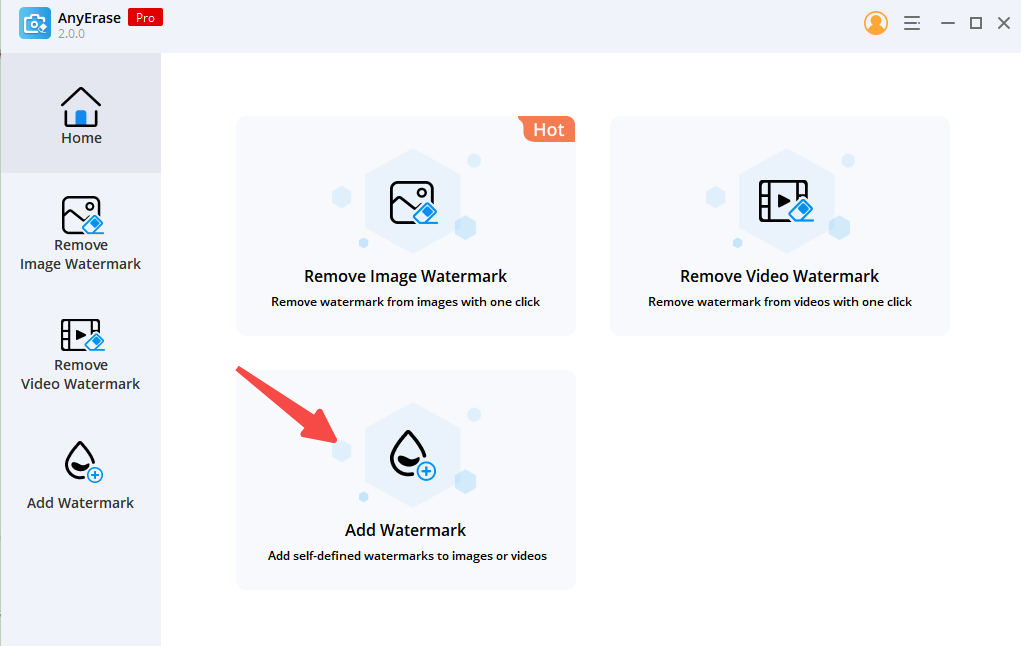
- Premi "Aggiungi immagine" in alto a destra per importare il tuo logo. Quindi posiziona il logo in una buona posizione, regola la trasparenza e le dimensioni del logo.
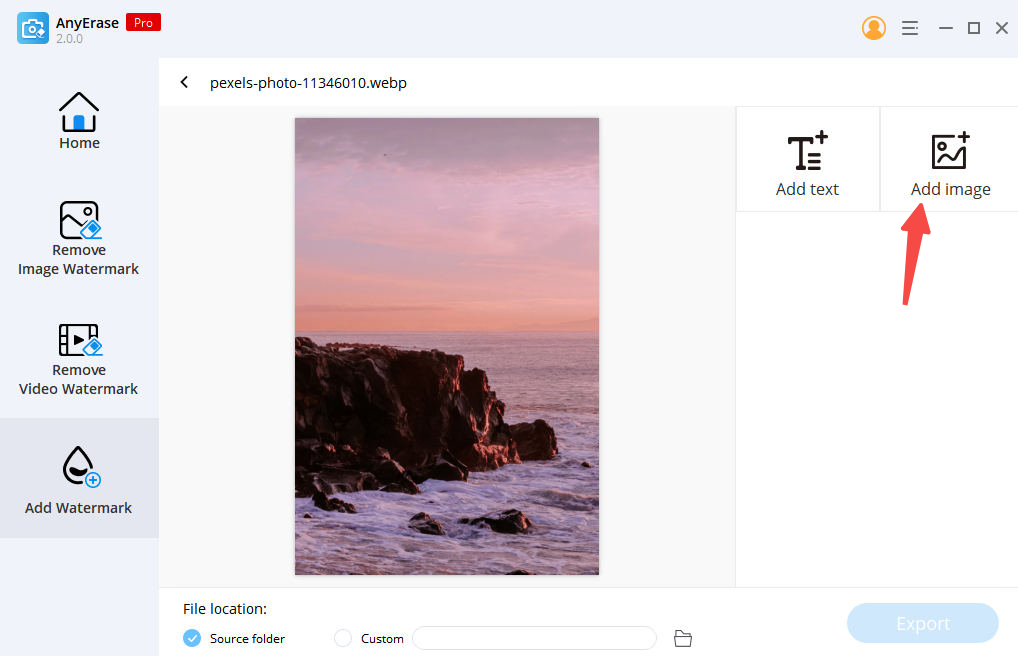
- Fare clic su "Esporta" in basso a destra per salvare l'immagine con il logo.
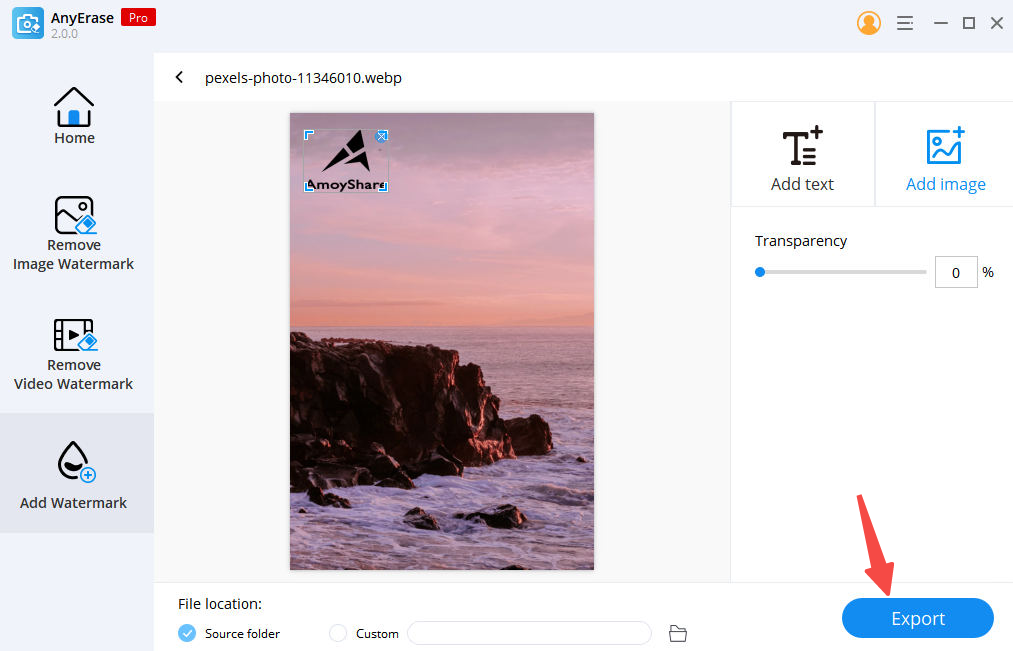
Suggerimenti: puoi anche utilizzare AnyErase per aggiungi filigrana al video.
Come mettere un logo su un'immagine online [Guida passo passo]
Per un uomo d'affari, il logo funge da potente strumento per aumentare il riconoscimento del marchio e stabilire una connessione emotiva con i clienti. Il ruolo del logo è evidente. Fortunatamente, Internet rende possibile mettere un logo su un'immagine. Abbiamo stilato una rosa di eccellenti sommatori di loghi online. La sezione seguente è l'istruzione passo-passo su come aggiungere un logo a un'immagine utilizzandoli.
Fotor
Fotor è un noto strumento online dedicato alla modifica delle foto. Con un'interfaccia semplice, è amichevole per i principianti. Con pochi clic, Fotor può aiutare ad aggiungere gratuitamente un logo a una foto e garantire la qualità della foto originale. Inoltre, Fotor supporta 2 formati di output popolari: JPEG e PNG.
Non puoi fare a meno di sperimentare con Fotor? Ecco come aggiungere un logo a un'immagine usando Fotor.
- Apri il sito web di Fotor. Quindi fare clic su "Aggiungi logo alla foto ora" per importare l'immagine.
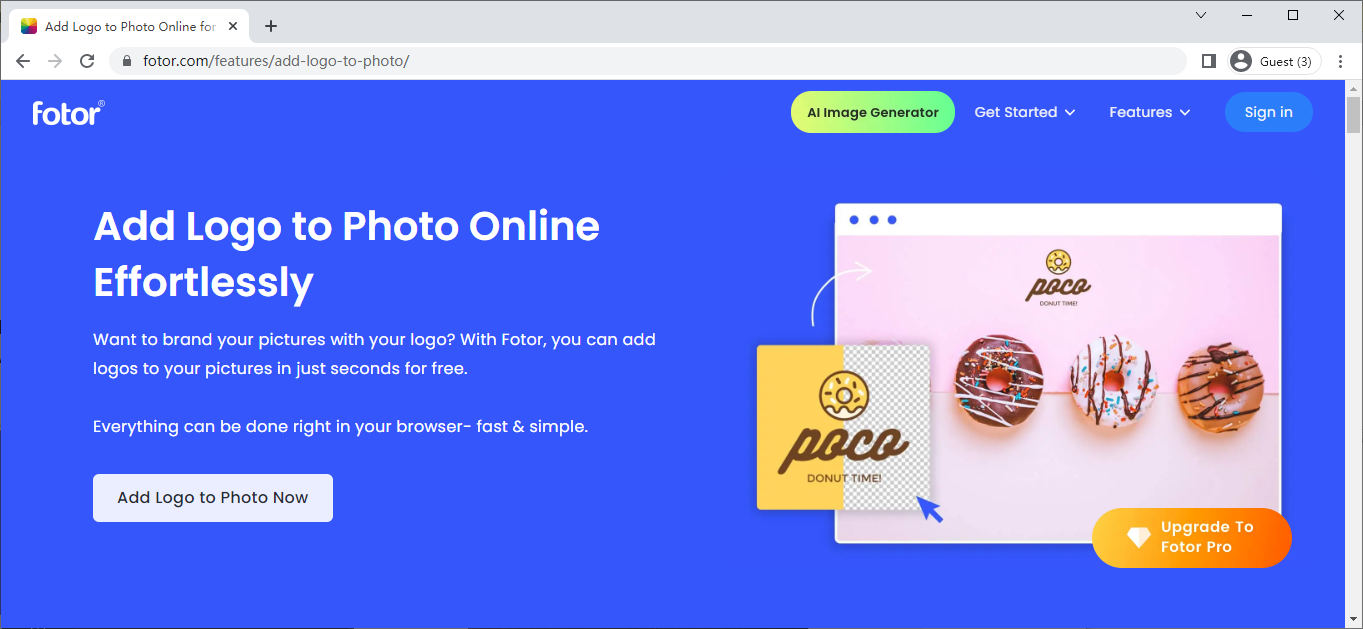
- Vai allo strumento "Elemento" sulla sinistra dello schermo. Quindi premi "Aggiungi le tue immagini come elementi" per caricare il logo che devi aggiungere alla foto.
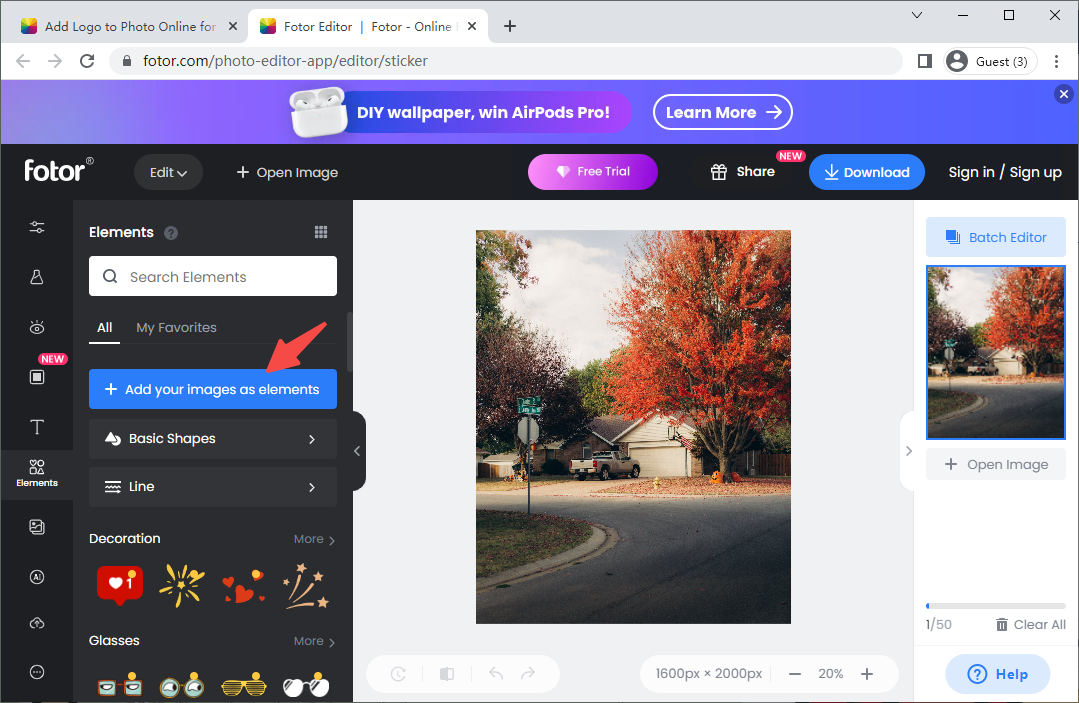
- Sei libero di regolare le dimensioni del logo. Dopo aver deciso la dimensione del logo, seleziona un punto adatto sulla foto per inserire il logo.
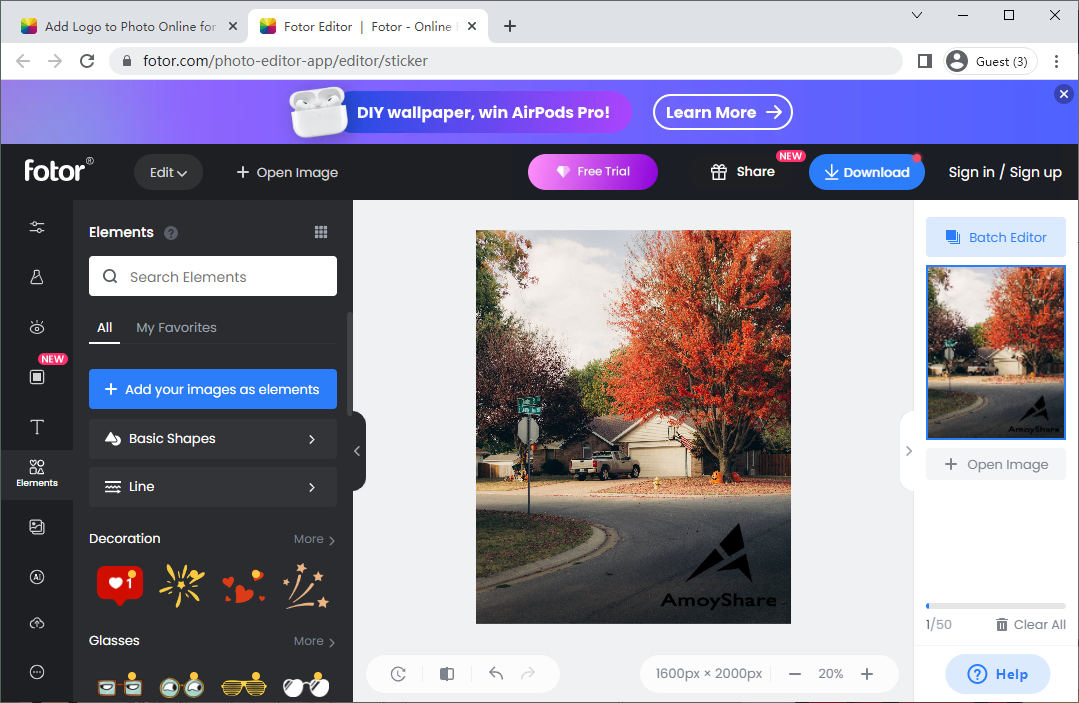
- Fare clic sull'icona "Download" per salvare la foto con un logo.
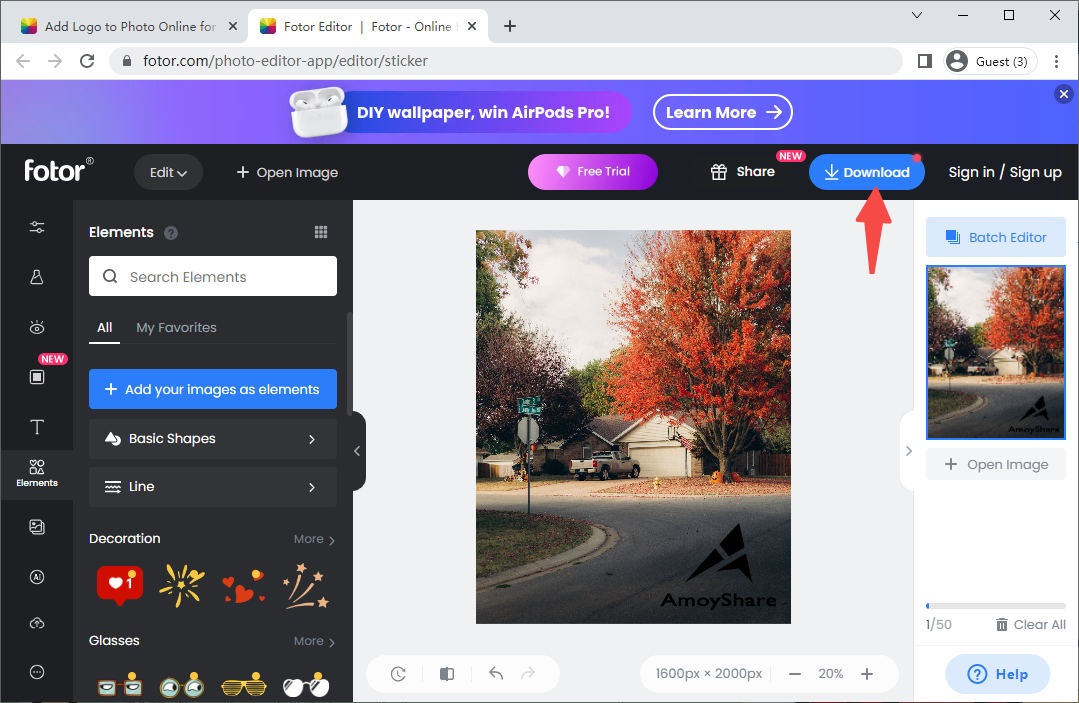
filigranato
Se stai cercando uno strumento online facile, veloce e gratuito per aggiungere un logo alla tua foto, filigranato è una delle tue migliori opzioni. Con l'assistenza di Watermarkly, puoi aggiungere un logo all'immagine in pochi secondi. Ciò che distingue Watermarkly è che ti consente di cambiare il colore del logo, regolare in modo flessibile le sue dimensioni, applicare vari effetti sul logo, ecc.
Watermarkly è un posto eccellente dove puoi creare il tuo lavoro con il logo!
Non perdere il tutorial qui sotto che può aiutarti a imparare come aggiungere un logo a un'immagine utilizzando Watermarkly. Vieni a provarlo!
- Avvia il sito Web di Watermarkly. Quindi trascina la foto al centro dell'area di manipolazione di Watermarkly o fai clic su "Seleziona immagine" per caricare la foto.
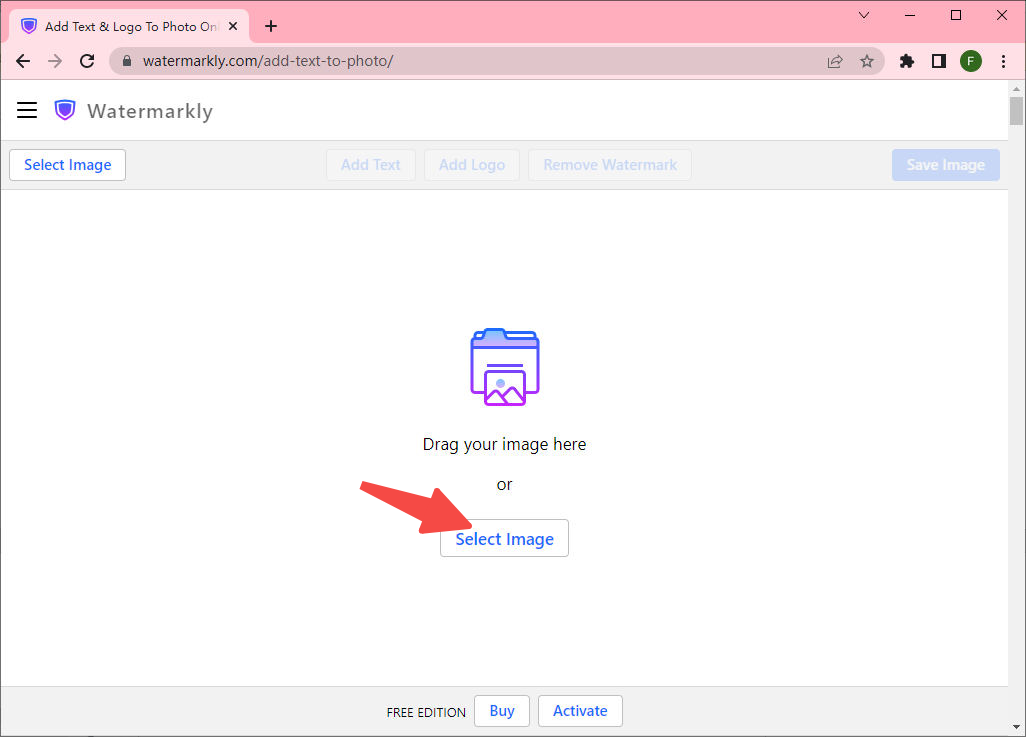
- Dopo aver caricato correttamente la foto, visualizzerai le due opzioni "Aggiungi testo" e "Aggiungi logo". Devi scegliere "Aggiungi logo" per importare il logo desiderato.
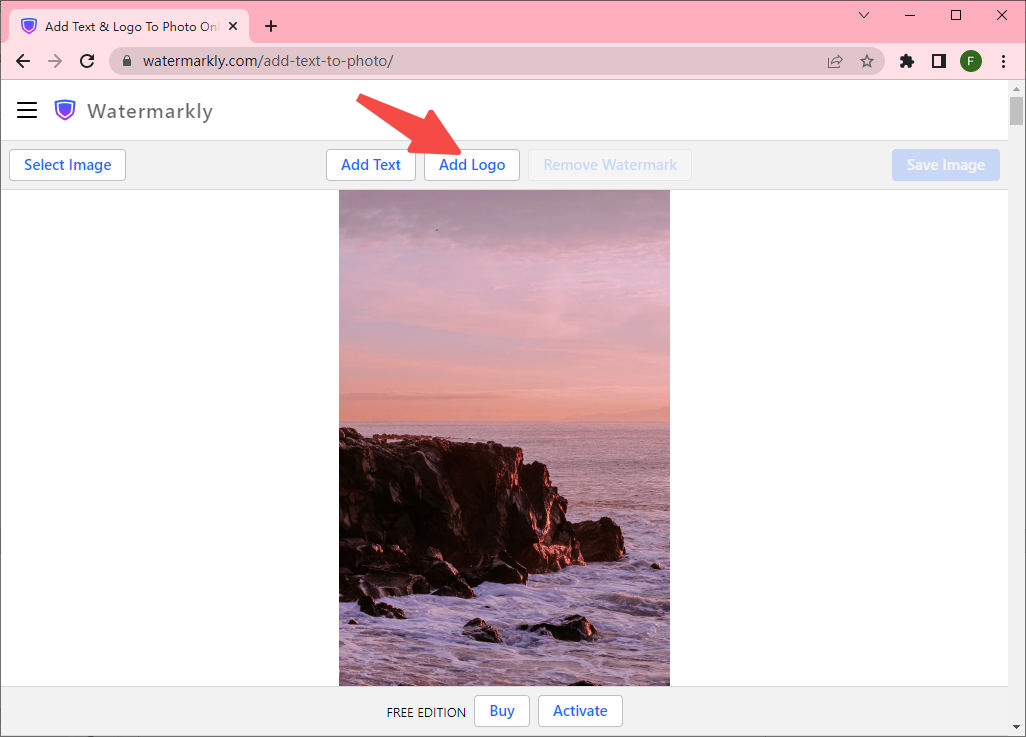
- Dopo che il logo è stato caricato, vedrai apparire una finestra che ti permette di cambiare il colore, le dimensioni e altro del logo.
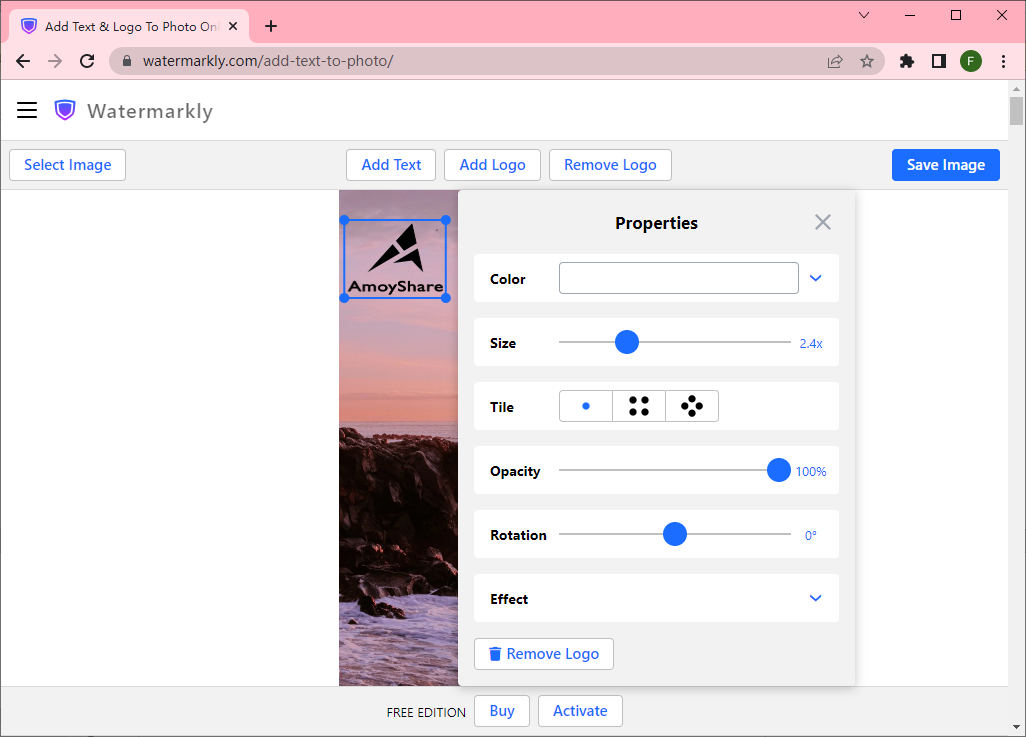
- Premi "Salva immagine" per scaricare la nuova fantastica immagine.
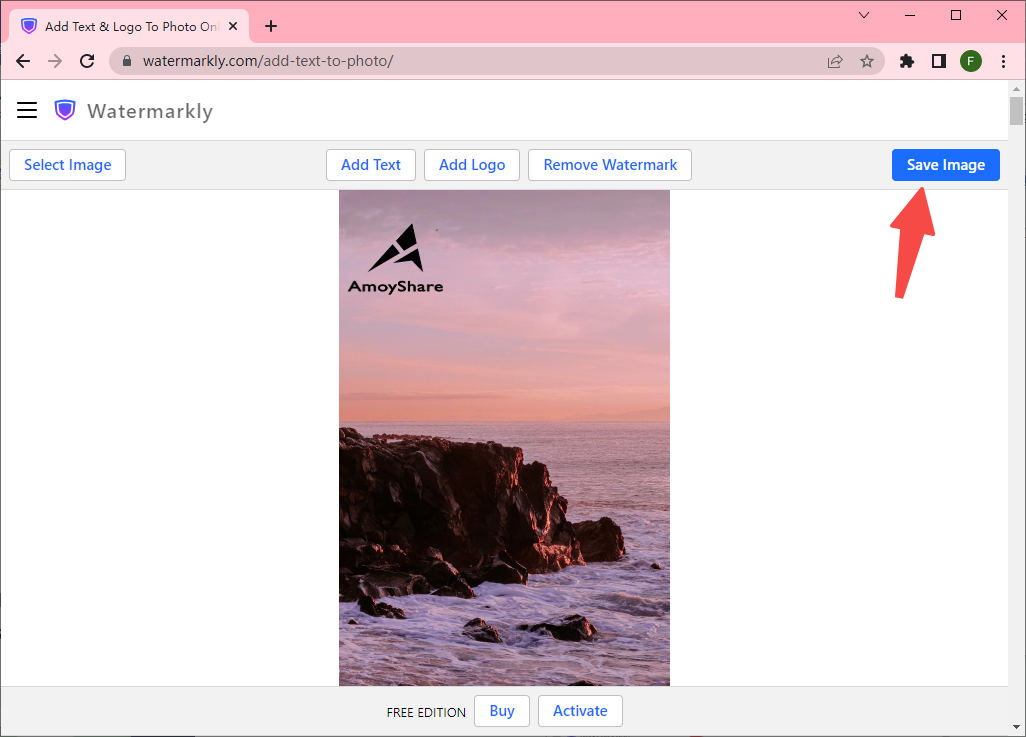
PIXELIXE
Il terzo vipera del logo online PIXELIXE merita anche la nostra raccomandazione. PIXELIXE si impegna a fornire agli utenti la migliore esperienza di aggiunta del logo a una foto. Non solo è facile da usare, ma anche gratuito. Puoi inserire un logo, un testo, un'immagine o qualsiasi cosa ti piaccia in un'immagine. Inoltre, puoi applicare alcuni effetti accattivanti sull'immagine e sostituire lo sfondo con modelli incorporati o ciò che ti piace.
La sezione seguente illustra i passaggi dettagliati per aggiungere il logo alla foto con PIXELIXE. Non esitate a provarlo!
- Visita il sito PIXELIXE. Quindi fare clic su "Aggiungi logo all'immagine" per importare l'immagine.
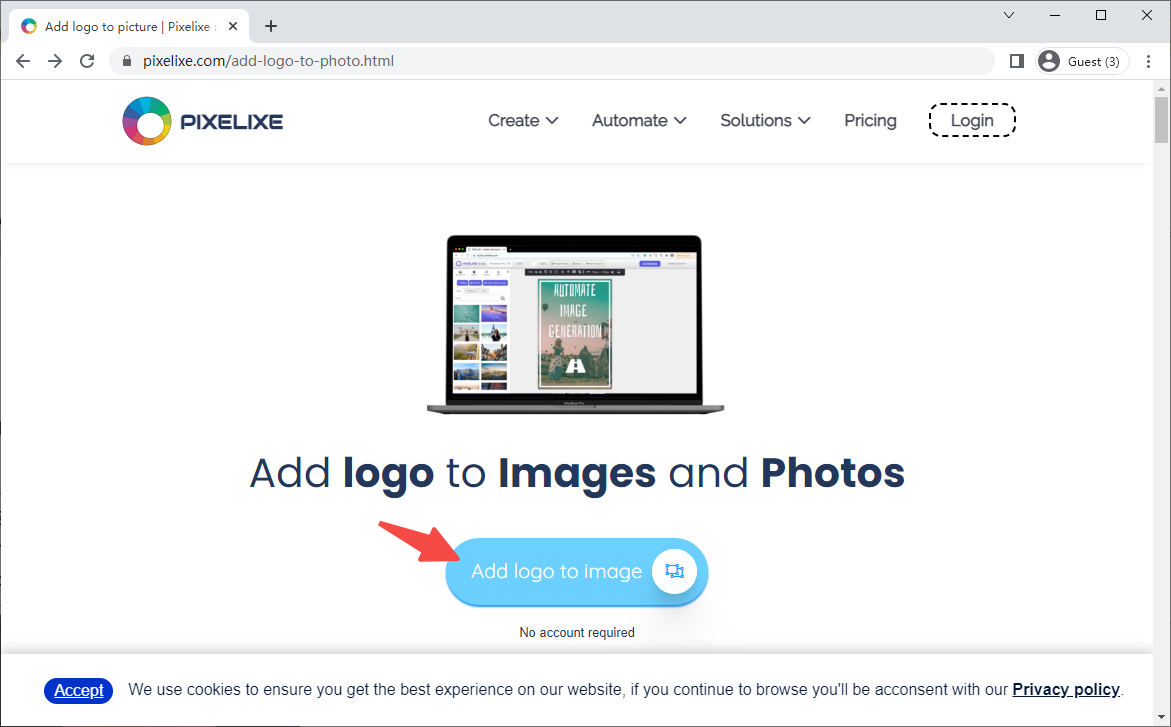
- Vai alla barra degli strumenti nell'angolo in alto a sinistra. Seleziona il pulsante "Grafica > Carica la tua > Scegli file" o trascina direttamente il logo nell'area "Rilascia qui l'immagine" per importare il logo che desideri aggiungere.
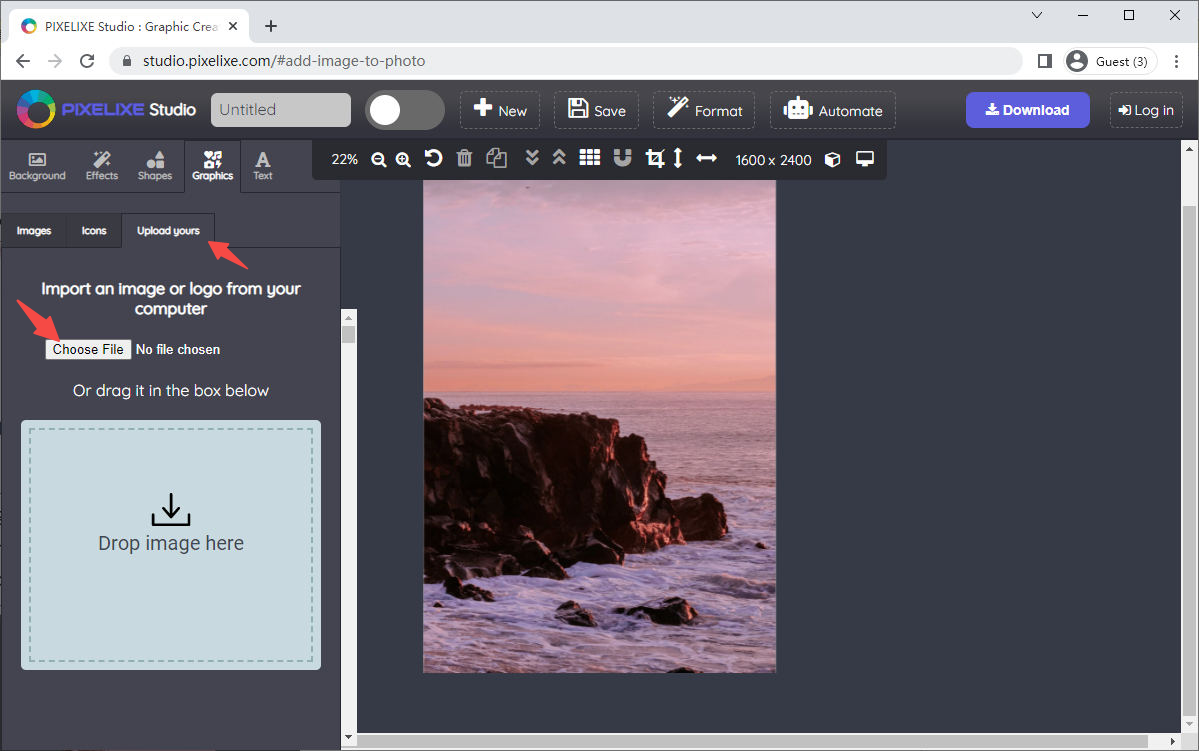
- Regola le dimensioni del logo e mettilo nel posto giusto.
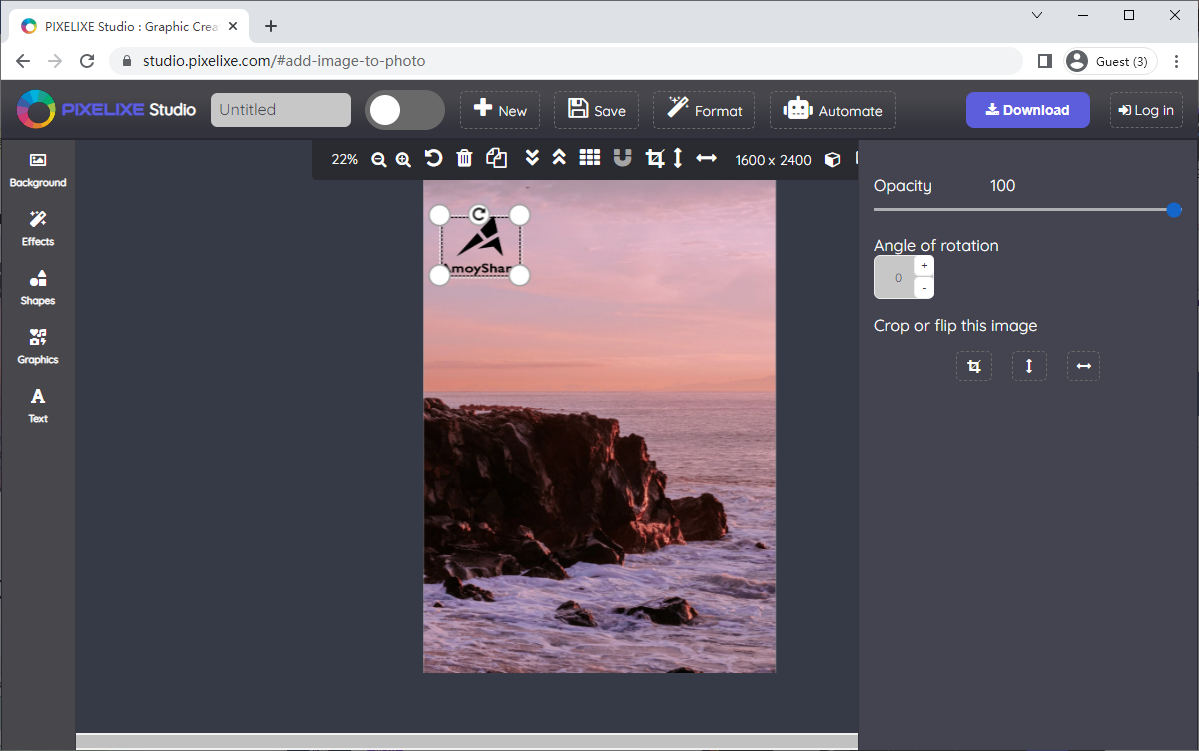
- Premi l'icona "Download" e seleziona un formato in cui desideri salvare il risultato.
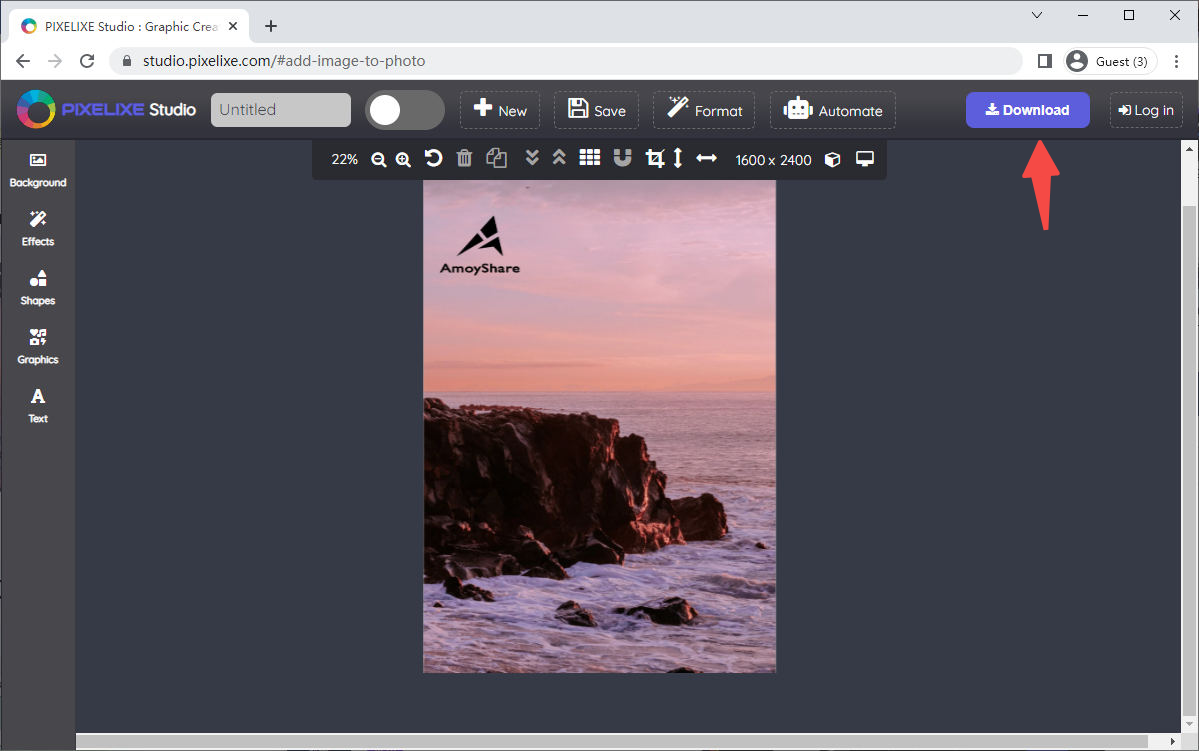
Come aggiungere un logo a un'immagine sul telefono [iOS e Android]
Il rapido progresso della tecnologia degli smartphone rende estremamente conveniente inserire un logo in un'immagine sul telefono. Se stai riflettendo sulla selezione di un'app affidabile e potente per aggiungere il logo alla foto, beh, la parte seguente è solo per te.
Ti guideremo attraverso le 2 migliori app per aggiungere logo che possono essere disponibili per gli utenti iOS e Android. Un'ulteriore spiegazione su come aggiungere un logo a un'immagine con loro è offerta per te.
canva
canva è un'app versatile per modificare foto su iPhone e Android. Dotato di un sacco di strumenti avanzati di modifica delle immagini, indubbiamente eccelle nell'aggiungere un logo a un'immagine. Canva ti offre un facile accesso per inserire il logo nell'immagine, senza richiedere competenze ed esperienza professionali.
Inoltre, ospitando una grande varietà di modelli di creazione che possono essere utilizzati specificamente per scopi commerciali, Canva è una piattaforma perfetta in cui puoi impiegare l'immaginazione e la creatività nel tuo lavoro.
Non c'è dubbio che Canva sia il logo adder più appropriato per inesperti ed esperti.
Ti stai chiedendo come aggiungere un logo a un'immagine su Canva? Per favore, continua a leggere!
- Installa Canva sul tuo dispositivo mobile. Quindi fai clic su "+" per importare la foto.
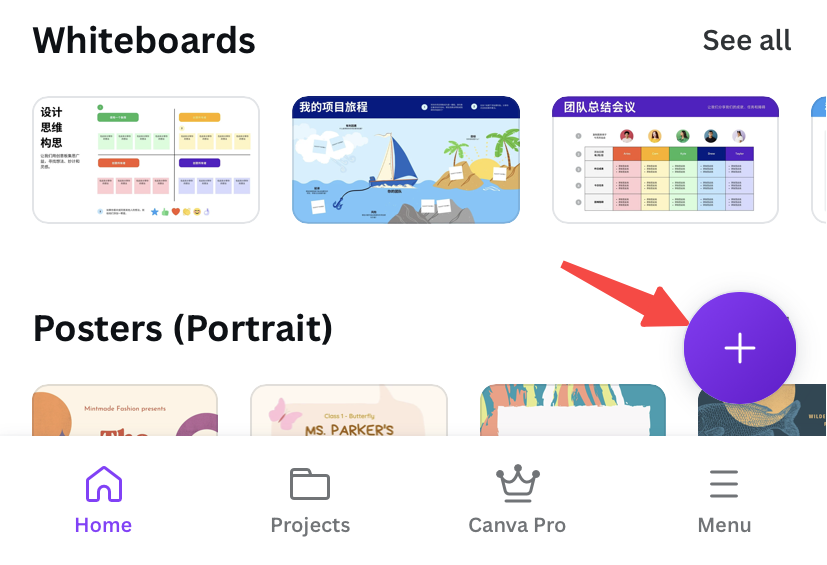
- Vai su Caricamenti > Carica file per importare la tua foto.
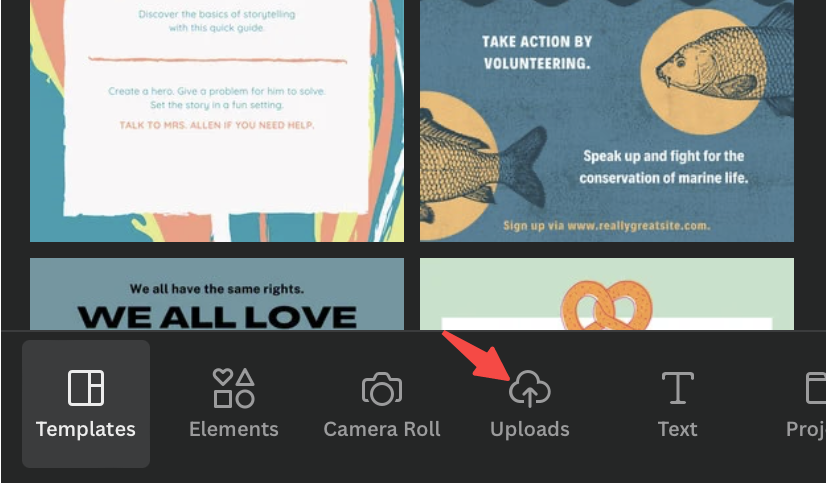
- Fare clic sul "+" nella parte inferiore dello schermo per caricare il logo. Immediatamente il tuo logo desiderato verrà inserito nella foto. Successivamente puoi posizionare il tuo logo nella posizione desiderata.
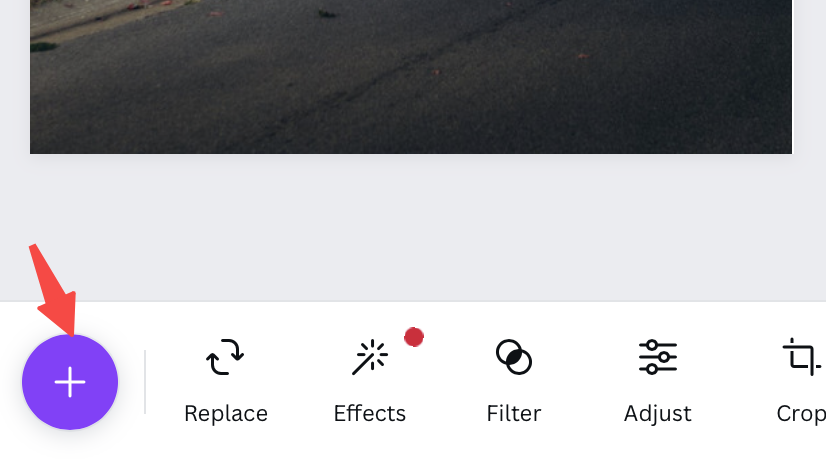
- Fare clic su "Salva" nell'angolo in alto a destra per salvare il risultato.
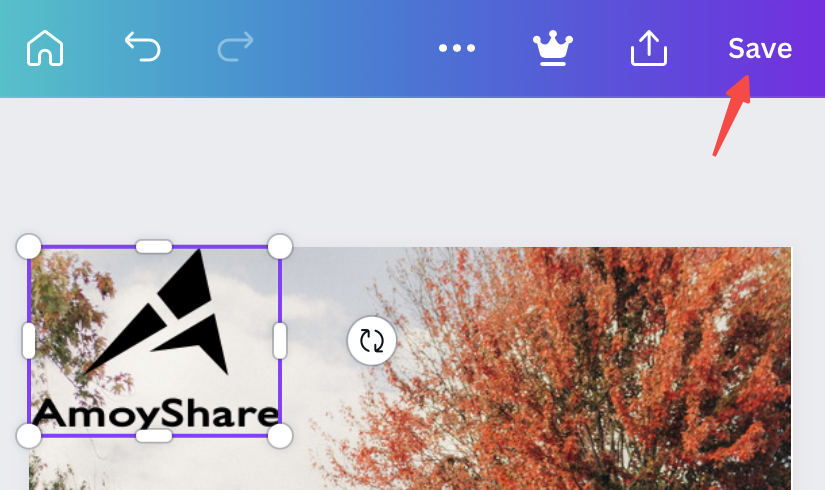
LogoLicious
Goditi l'ampia popolarità tra gli utenti iPhone e Android, Logolicious funziona bene nell'aggiungere un logo a un'immagine. Logolicious consente di inserire un logo, testo, hashtag in una foto in un attimo. Aderisce al principio incentrato sul cliente, presentando agli utenti tutorial esaustivi che sono super amichevoli per una mano verde. Basta importare il tuo logo e la tua immagine in Logolicious e provare a personalizzare il logo in base alle tue preferenze. Quindi puoi salvare la foto con il logo nei formati PNG, JPG e GIF mantenendo la qualità iniziale.
Ti aspetti di saperne di più su come aggiungere un logo a un'immagine su Logolicious? Andiamo dritti!
- Installa Logolicious sul tuo telefonino. Quindi fai clic su "SELEZIONA IMMAGINE" nell'angolo in basso a destra per caricare la foto.
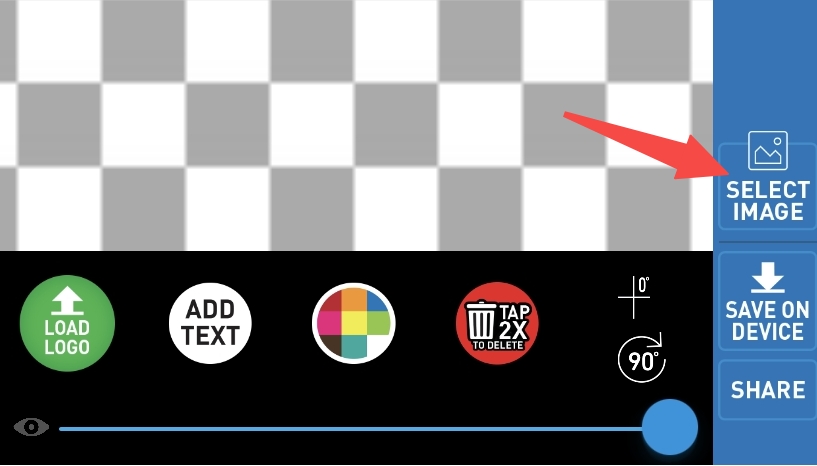
- Premi l'icona "CARICA LOGO" in basso per importare il logo. Il tuo logo sarà messo sulla foto. Successivamente puoi andare alla barra degli strumenti in basso per ruotare il logo, cambiare colore o aggiungere testo in base alla tua richiesta.
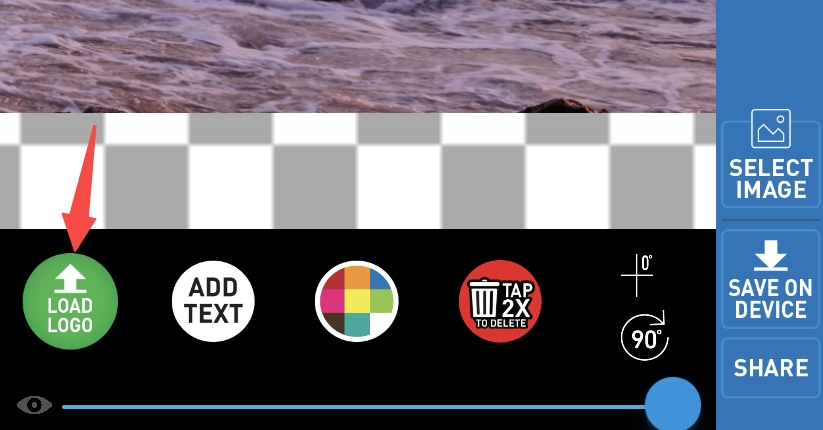
- Fare clic su "SALVA SU DISPOSITIVO" per salvare il risultato.
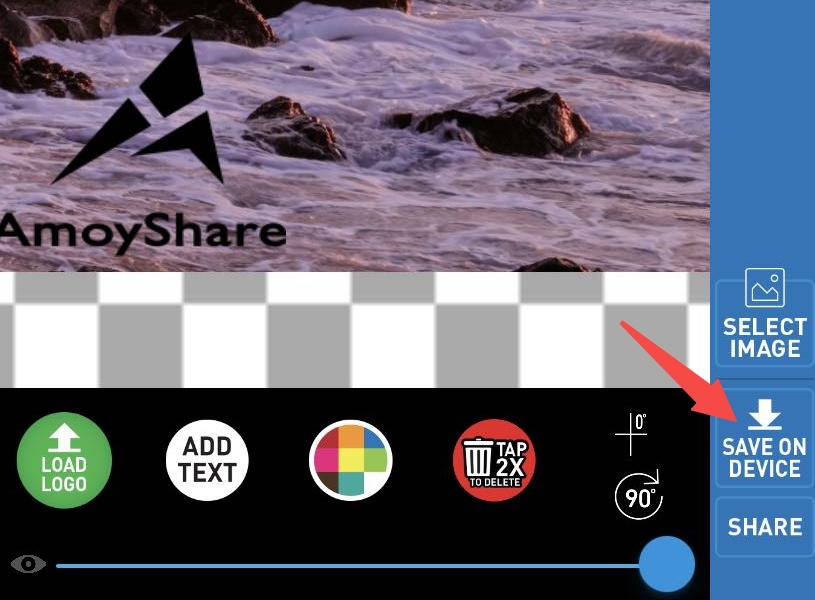
Conclusione
Guidati dall'articolo, devi aver capito come aggiungere un logo a un'immagine su qualsiasi dispositivo. Selezioniamo in modo completo 3 sommatori di logo online e 2 app per l'aggiunta di logo nel post. Vale la pena menzionarlo AnyCancella è il modo migliore per aggiungere un logo a un'immagine. Non esitate a sperimentarlo!
AnyCancella
Rimuovi magicamente la filigrana da video e immagini
- per Windows 10/8/7
- per Mac OS X 14+
- per Android
I nostri tutorial passo-passo potrebbero esserti di grande aiuto se decidi quale vuoi provare.
Spero che tu abbia un'esperienza eccellente nell'aggiungere un logo a un'immagine.
FAQ
Come mettere un logo su un'immagine senza Photoshop?
Non c'è dubbio che AnyErase sia il miglior software per l'aggiunta di loghi a cui puoi chiedere aiuto senza Photoshop. Non richiede abilità e conoscenze di fotoritocco. Quello che devi fare è caricare l'immagine e inserire il tuo logo. In pochi secondi è stata creata una foto con il logo.
Come posso aggiungere un logo a una foto gratis?
Per quanto riguarda l'aggiunta gratuita di un logo a una foto, puoi ricorrere al logo adder online Fotor se non desideri installare alcun software sul computer. Se hai bisogno di un'app per inserire il logo in un'immagine sul cellulare, l'app Canva è l'opzione migliore. Sono tutti facili da usare e gratuiti.
Come si aggiunge un logo a una foto su iPhone?
Puoi andare all'app LogoLicious che è compatibile con iOS. È uno strumento affidabile che può aiutarti ad aggiungere facilmente e a livello professionale un logo a una foto su iPhone.